Ваш компьютер совместим с Windows 11, но вы все еще не решаетесь перейти на новую операционную систему? Может эта статья поможет вам принять правильное решение?
Все настройки и тестирование осуществлялись на ноутбуке Lenovo Legion 5 Pro, который был любезно предоставлен представительством Lenovo в Украине.
О Windows 11 в последнее время очень много разговоров. Новая операционная система от Microsoft дала повод для споров, разговоров и обсуждений. Эксперты на перебой стали говорить и писать о ней. Кто-то ругает Windows 11, стараясь доказать, что она будет провальной, кто-то, наоборот, старается найти в ней лучшее, хвалит Microsoft за попытку изменить наше видение об персональном компьютере в 21 веке. Я отношусь ко второй категории, так как считаю, что любые попытки изменить Windows уже являются хорошим признаком того, что компания-разработчик не стоит на месте, а старается прислушаться к мнению большинства пользователей, сделать устройство еще более привлекательным и современным.

Я конечно же опущу здесь споры и обвинения по поводу совместимости устройств с Windows 11. Об этом много публикаций, в том числе и у нас. Я писал отдельную статью об этом. Хочется только подчеркнуть, что Microsoft стремится идти в ногу со временем, а не тащить за собой ворох старого хлама, как это было с Windows 10.
Теперь перейдем к нашей статье. 5 октября была официально выпущена Windows 11. Это означает, что пользователи могут приобрести устройство с предустановленной Windows 11 или получить доступ через бесплатное обновление на совместимых устройствах с Windows 10.
Я подготовил 11 основных причин, по которым вам следует установить Windows 11 как можно скорее. Возможно, вы будете не согласны со мной, для этого есть возможность оставлять свои комментарии по этому поводу внизу этой статьи, но переходить на новую Windows все же стоит и я сейчас это докажу.
Читайте также: Парадокс совместимости устройств с Windows 11
Обновленный интерфейс
Windows 11 обновляет систему, в которой кнопка «Пуск» и само меню «Пуск» размещаются в центре экрана вместе с наиболее необходимыми ярлыками. Хотя его можно перенести и на привычное место — в левый нижний угол, но нужно ли?
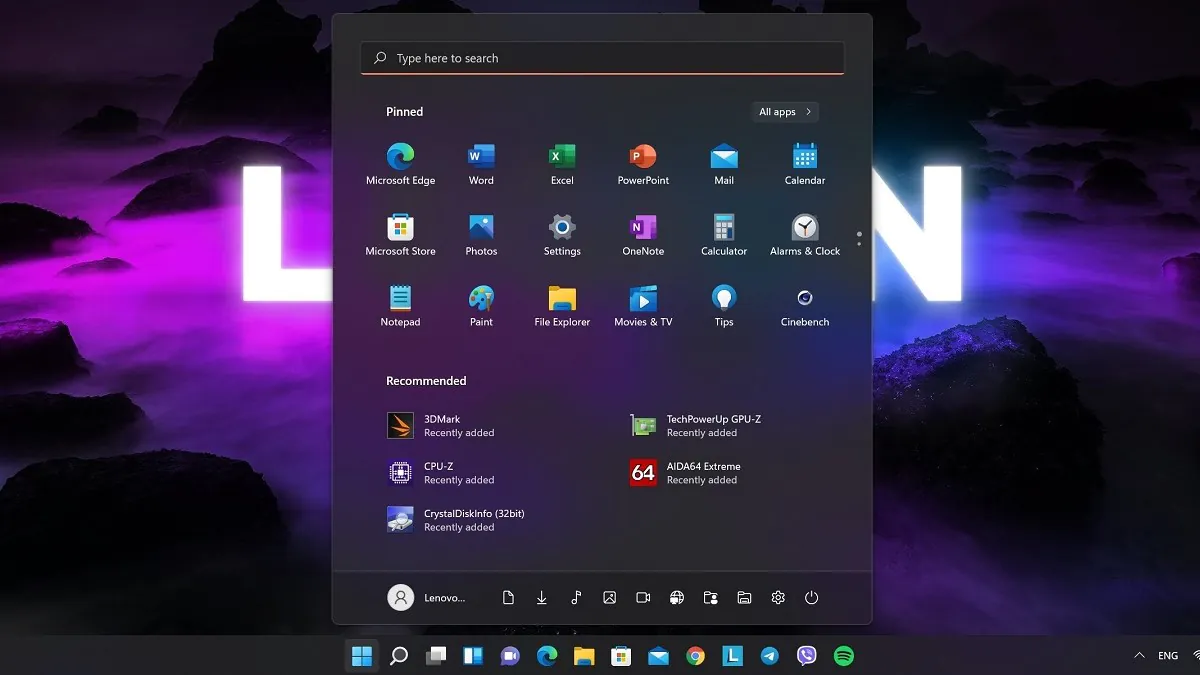
Новый интерфейс включает в себя более деликатную обработку окон приложений и более четкое расположение настроек, благодаря которым вы намного быстрее доберетесь к самым востребованным, а при необходимости можете использовать поисковую систему. В Центре действий есть ярлыки для наиболее часто используемых параметров, таких как Wi-Fi и новый режим фокусировки, который позволяет отключать определенные уведомления, чтобы вы могли сосредоточиться на своей задаче. Более подробно вы можете прочитать в отдельной статье, поэтому не хочу особо останавливаться на этом пункте.
Читайте также: Все об обновленном меню «Пуск» в Windows 11
Лучшая организация работы в окнах
Windows всегда отличалась большой свободой в организации работы во многих приложениях и окнах, и теперь организовать среду для работы, учебы или даже развлечений стало проще, чем когда-либо прежде. После наведения курсора на кнопку развертывания окна мы увидим несколько вариантов расположения окон. После выбора одной из схем достаточно указать дальнейшее применение и некоторые займут указанные места, а окна будут обустроены в соответствии с нашими ожиданиями. Разделение пополам — один из многих вариантов, потому что есть также макеты для трех окон рядом друг с другом с разными пропорциями.
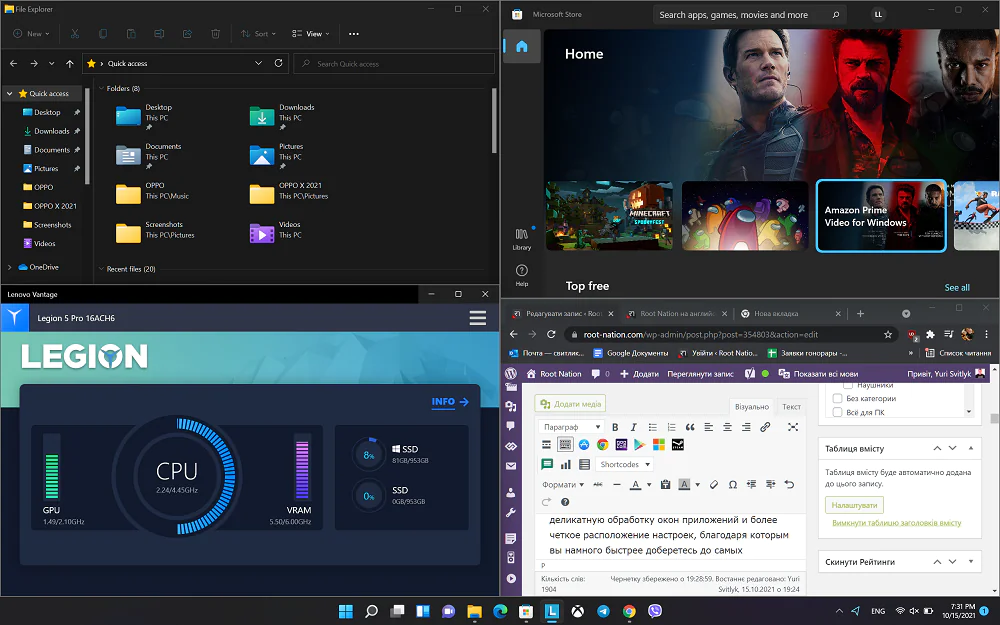
Есть даже вариант, который делит экран на четыре равные области, что может быть отличным решением для людей, использующих большие мониторы. Я в этом убедился, тестируя шикарный, огромный монитор Huawei MateView GT. Более того, сгруппированные окна приложений доступны вместе при предварительном просмотре активных программ, поэтому вы можете вызвать весь набор открытых приложений еще быстрее. Это очень удобно и позволяет более комфортно использовать место на Рабочем столе. Уверен, вы по достоинству оцените эту фишку Windows 11. Уже ради нее стоит перейти на обновленную Windows.
Читайте также: Windows 11 представлена официально: Все, что нужно знать
Встроенные Microsoft Teams
Приложение Microsoft Teams в последнее время пользуется популярностью не только у корпоративных клиентов, но и у обычных пользователей. Этот мессенджер любят за простоту и одновременно обширные функциональные возможности. В компании Microsoft прекрасно знают об этом и решили сделать его встроенным в Windows 11. Теперь ярлык программы обмена сообщениями в Microsoft Teams, который всегда доступен на панели задач, позволяет мгновенно связываться с другими пользователями.
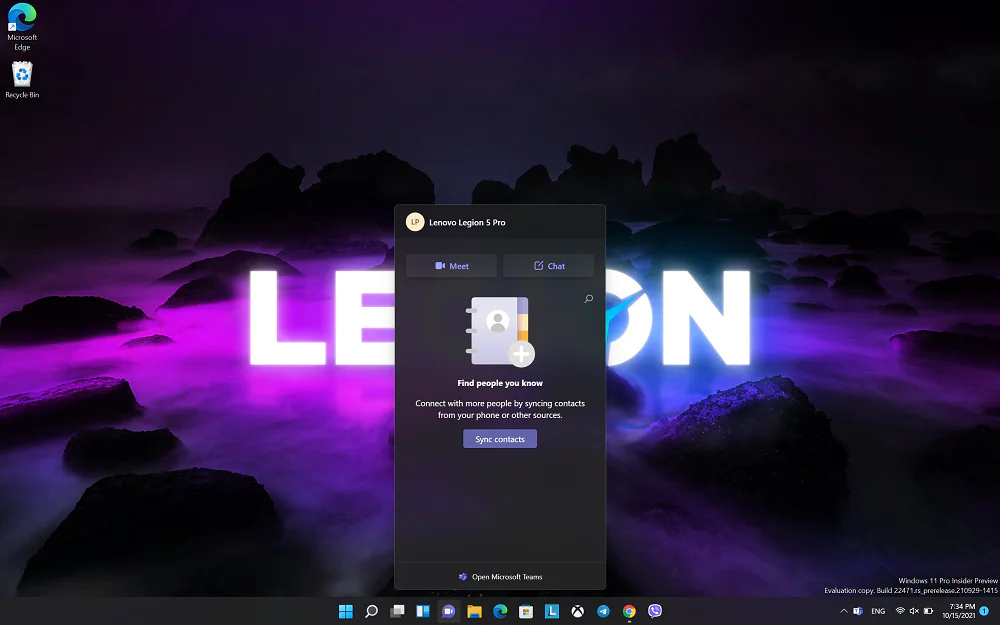
Команды теперь интегрированы в систему, поэтому выдвижная панель со списком абонентов позволяет быстро совершать аудио- и видеозвонки, а также начинать или возобновлять текстовый чат. Теперь Teams — это мессенджер, который вы будете использовать для общения не только в организациях и в школе, но и с друзьями и близкими. Если же вы не пользуетесь Microsoft Teams, то его легко удалить из панели задач, да и из Windows 11, но попробовать стоит.
Читайте также: Windows 11: Первые впечатления от новой ОС
Будьте в курсе с виджетами
Пространство с виджетами, которые выдвигаются за край экрана, — отличное место, чтобы быстро проверить последние мировые новости, прогноз погоды и запланированные задачи. Информация выбирается на основе наших интересов и деятельности, а свобода персонализации типов и размещения виджетов позволяет спланировать свои действия или просто оторваться от своих текущие обязанности.
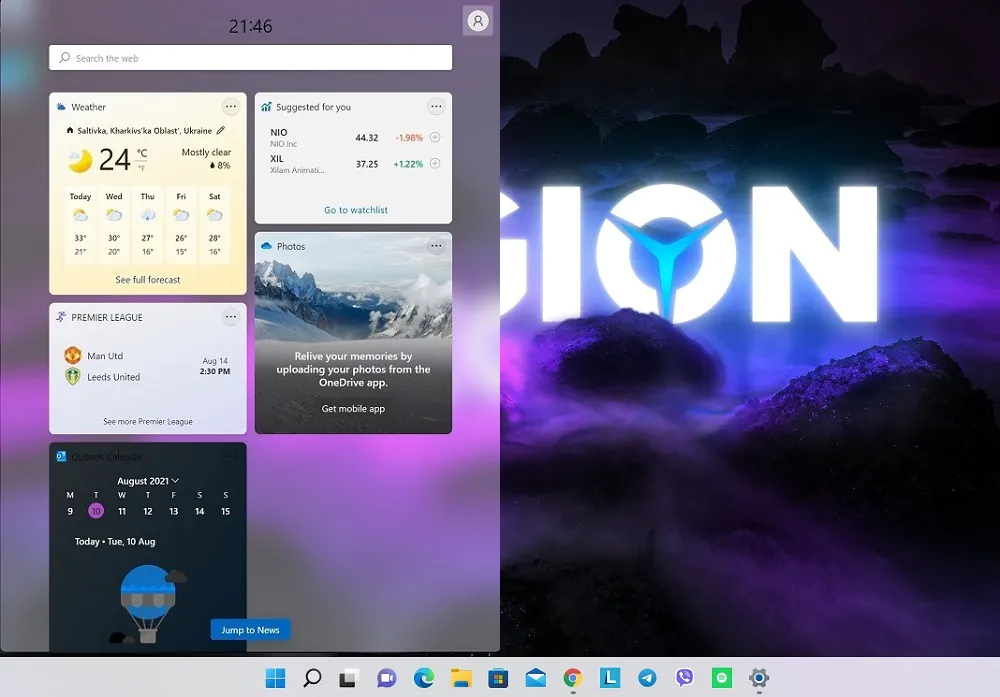
Виджеты включают в себя список событий календаря, список задач из приложения To Do и воспоминания с фотографиями из OneDrive. Однако в настройках можно самостоятельно определять, какие темы новостей наиболее интересны. Самое главное, что открыв раздел Widgets, вы можете быть уверены, что будете в курсе всех событий новостной ленты. У меня есть более подробная статья на эту тему, поэтому не буду отнимать у вас много времени. Кому интересно, почитайте. Очень полезная функция Windows 11.
Читайте также: Всё про виджеты в новой Windows 11
Готов к работе с сенсорным экраном
Windows 11 работает на самых разных устройствах, в том числе с сенсорными экранами. Это могут быть ноутбуки, например, с экранами, вращающимися на 360 градусов, с дополнительным сенсорным экраном, как на ASUS Zenbook или планшеты. В предыдущей версии операционной системы от Microsoft это было реальной проблемой. Пользователи часто жаловались, что работать на сенсорном экране просто невозможно. Недовольство перерастало в отказ пользоваться удобствами таких экранов.
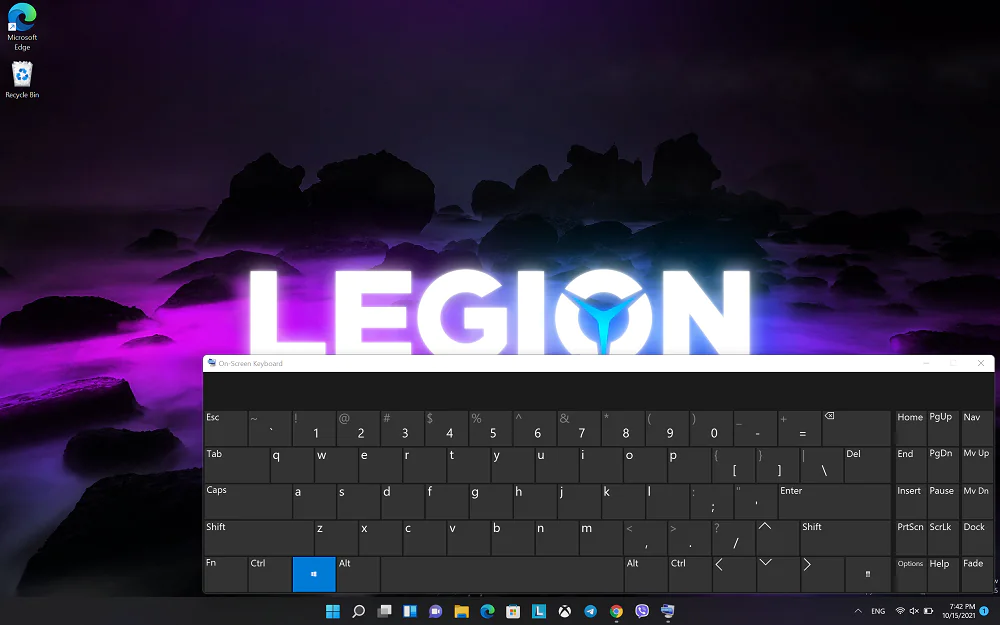
Теперь же для удобства использования на сенсорных экранах Windows 11 увеличит расстояние между значками на панели задач и в других местах системы, что сделает работу более эффективной. В Windows 11 вас также ждет совершенно новая экранная клавиатура, созданная с нуля, на которой вы сможете печатать так же быстро, как и на физической. Я проверял на своем Huawei MateBook X Pro. Действительно набирать текст теперь намного проще и удобнее.
Читайте также: В школу с Lenovo: какой ПК и планшет выбрать?
Комфортная и эффективная работа на нескольких мониторах
Сегодня мы все чаще подключаем наши ноутбуки и планшеты к внешним экранам, потому что работать на нескольких мониторах, особенно больших, приятнее и эффективнее. Нам нравится организовывать компоновку окон и виртуальных рабочих столов в соответствии с нашими собственными потребностями, поэтому, когда мы отключаем монитор ноутбука и подключаемся повторно после возвращения, то хотели бы вернуться к той же компоновке, на которой остановились раньше.

Windows 11 запоминает, как вы организовали свои приложения и рабочие столы на другом экране, поэтому теперь вы можете продолжить начатую работу или изучать учебный материал еще быстрее. Такая функция также прекрасно подойдет геймерам, ведь они могут начать игру на своем ноутбуке и тут же мгновенно переключится на монитор больших размеров. Это впечатляет и ты понимаешь весь комфорт и удобство такого перехода.
Также интересно: Обзор Huawei MateView GT: 3K-монитор со звуковой панелью
Файлы, которые вам нужны, всегда под рукой
В Windows 11 есть интегрированная служба облачного хранилища OneDrive, благодаря которой, файлы, находящиеся на компьютере, будут доступны на других устройствах и наоборот. Снимки, сделанные с помощью смартфона, можно автоматически отправлять в облако и мгновенно загружать на ваш компьютер.
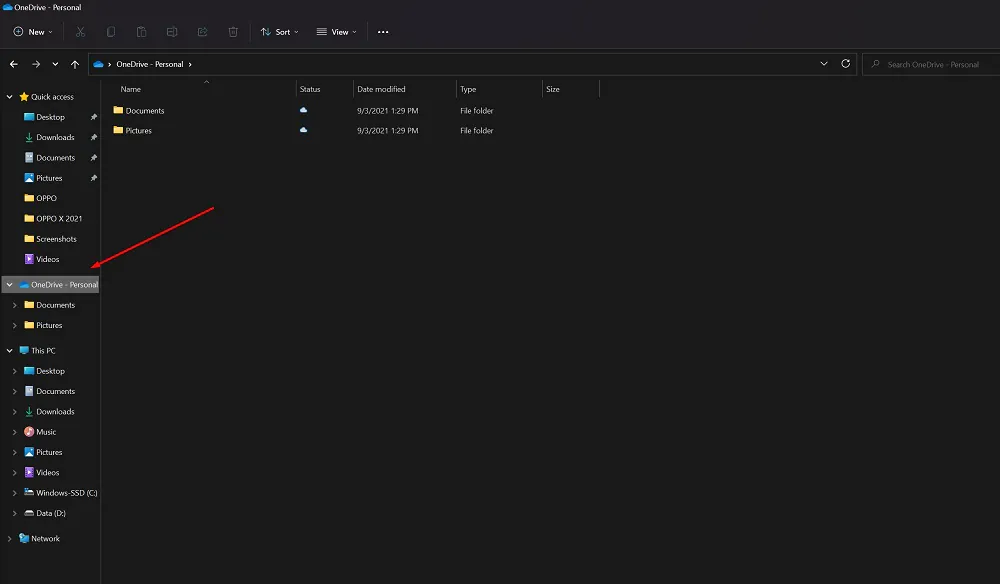
Более того, OneDrive позволяет запускать автоматическое резервное копирование всего диска, поэтому потеря или сбой оборудования не приведет к потере всех данных. Они будут ждать вас в облаке, на новом устройстве просто нужно войти в свою учетную запись и все будет восстановлено. Это поможет получить доступ как с другого устройства, так и с чужого, например, в офисе с рабочего ПК.
Читайте также: Как выбрать бизнес-ноутбук: на примере устройств Lenovo
Лучшая игровая платформа
Для геймеров Microsoft тоже приготовили несколько интересных функциональных улучшений в новой ОС. Только Windows 11 поддерживает механизм ускорения загрузки данных Direct Storage, то есть поддерживает SSD-диски NVMe, что позволяет достичь скорости чтения и записи, недоступной для более ранних версий системы.
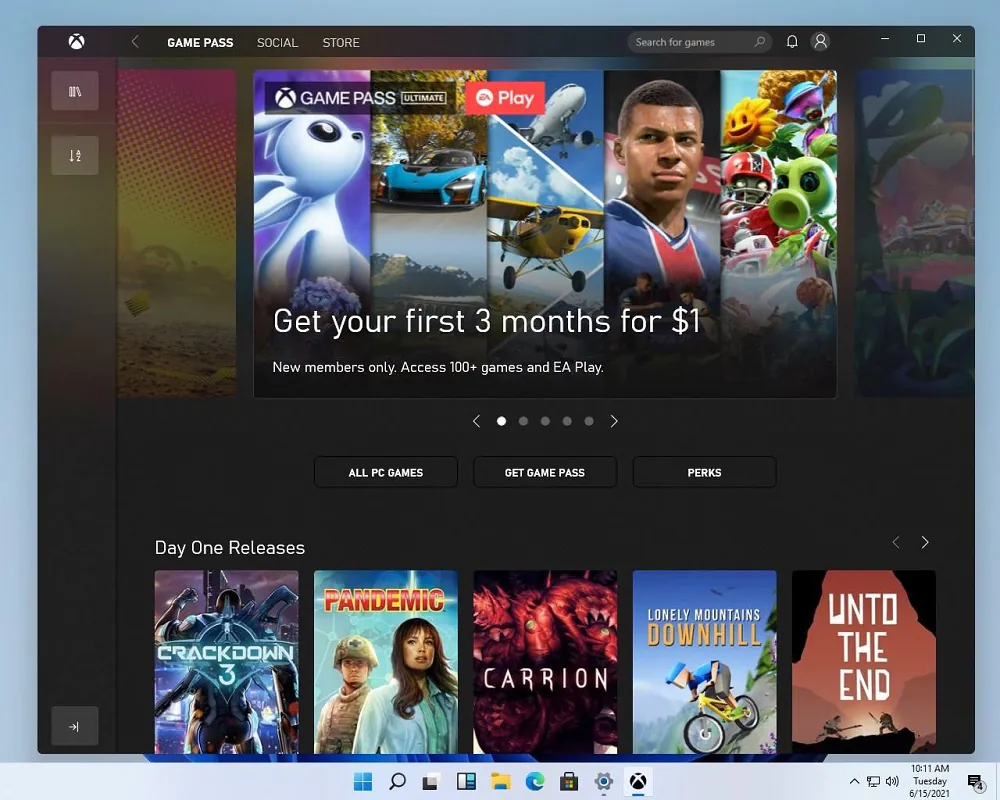
Кроме того, Windows 11 предлагает автоматический HDR, который значительно улучшает графику даже в старых играх. Если игра поддерживает DirectX 11 или более позднюю версию, система сама применит настройки HDR к играм, поэтому многие популярные игры будут выглядеть лучше без каких-либо усилий со стороны разработчика или игрока.
Читайте также: Windows 11: Обзор важных новаций для геймеров
Единое место с вашими приложениями и играми
Магазин приложений сейчас играет огромную роль для обычного пользователя. Если раньше любую программу или приложение мы вынуждены были скачивать из просторов Интернета, то сейчас ситуация понемногу меняется.
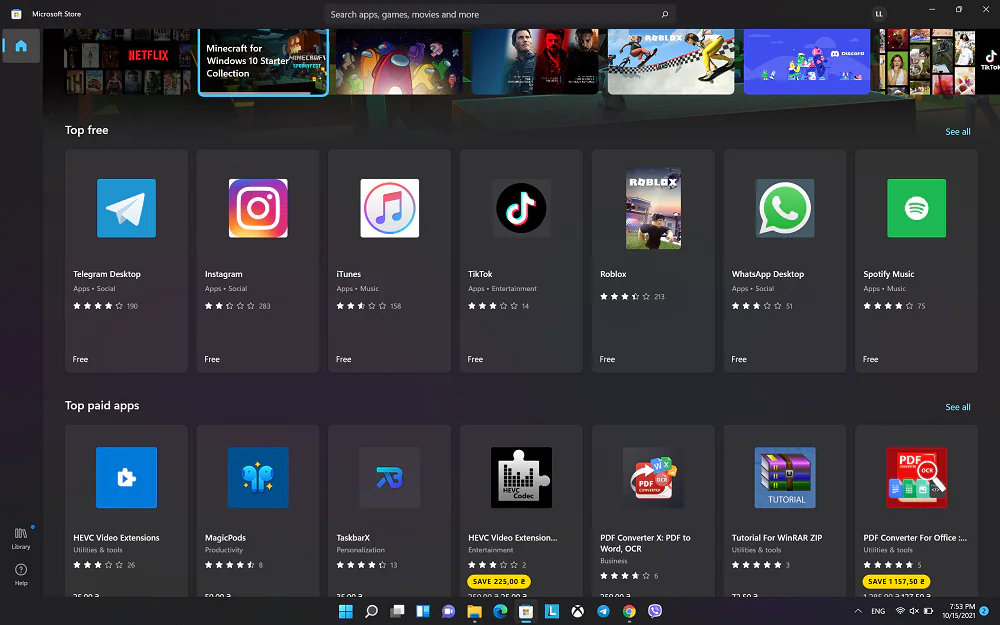
Microsoft Store — это место, где вы можете быстро и удобно загружать приложения на свой компьютер. Сюда приходят не только современные приложения, но и те, которые вы до сих пор использовали в более ранних версиях Windows. На этот раз, однако, вы всего в одном клике от их загрузки и установки.
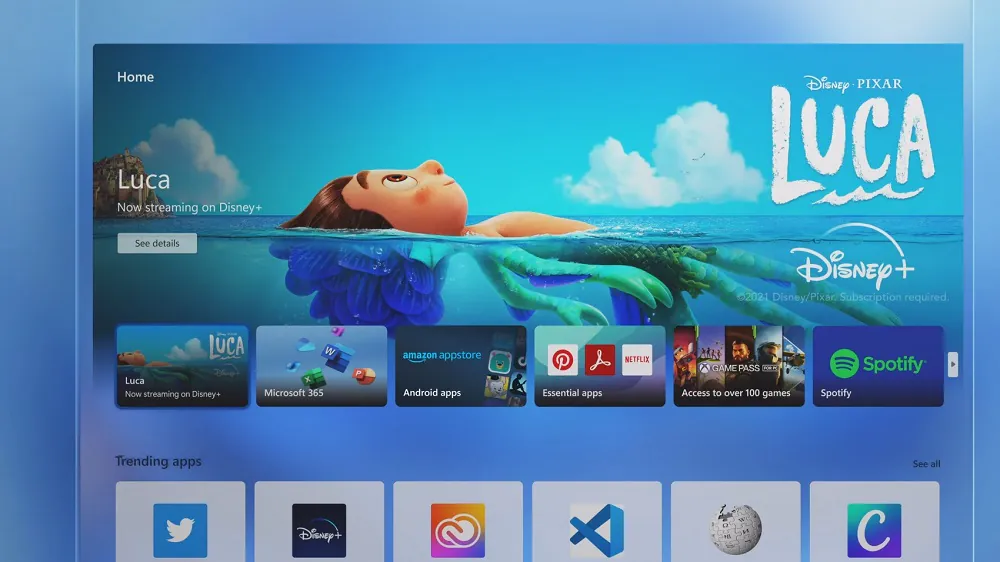
Более того, приложения, установленные из Магазина, работают в так называемой «песочнице». Это означает, что они получают доступ к выбранной информации, данным и датчикам только с вашего разрешения. Благодаря интеграции с другими магазинами, такими как Epic или Amazon AppStore, вы сможете устанавливать игры и программы из многих источников на свой компьютер с Windows 11, но таким же удобным и безопасным способом. Правда, пока что это только в перспективе, но Microsoft Store изменился не только внешне, стал современнее, но и более наполненным программами и приложениями.
Читайте также: Первые впечатления от раздвижного смартфона OPPO X 2021: Технология будущего?
Android-приложения
Появление поддержки других магазинов приложений открыло новые возможности для пользователей Windows 11. Amazon AppStore является одним из них, он предлагает приложения для Android, которые миллионы пользователей используют ежедневно, и вскоре они смогут делать это и на своих компьютерах. Это хороший шанс для более быстрого и удобного доступа к приложениям социальных сетей, мессенджерам или приложениям из категории умного дома, с помощью которых мы контролируем подключенные устройства в наших домах.
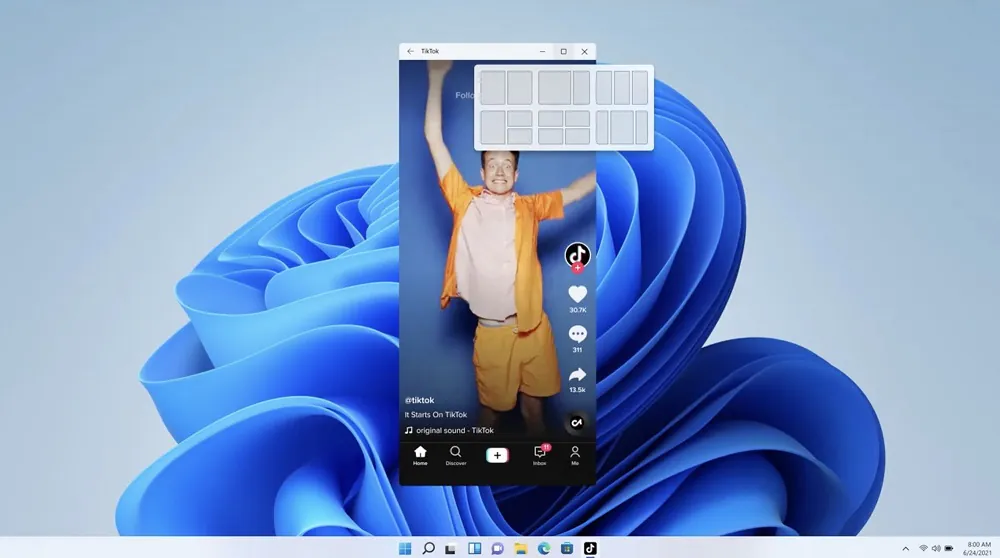
Это положит конец тому, чтобы выходить из ритма и тянуться к своему смартфону так же часто, как и раньше. Единственное предостережение: приложения для Android пока что еще недоступны в Windows 11 в день выпуска новой системы. Нам еще предстоит дождаться введения этой опции, но, вероятно, это вопрос ближайших нескольких месяцев. Хотя уже некоторые приложения и есть, но они не из сторонних магазинов.
Читайте также: Обзор ультрабука ASUS ZenBook 13 (UX325) — новый представитель семейства ZenBook
Самая безопасная Windows
Windows 11 является оплотом безопасности во многих отношениях. Начиная от внешних факторов, то есть доступа к компьютеру, и заканчивая защищенной архитектурой внутри машины. Новая версия Windows позволяет отказаться от традиционных паролей и войти в систему с помощью функции Windows Hello. Для этого мы можем использовать собственное лицо или отпечаток пальца, то есть двумя уникальными способами одновременно. Правда, ваше устройство должны быть оснащены необходимой камерой или сканером отпечатка пальцев.
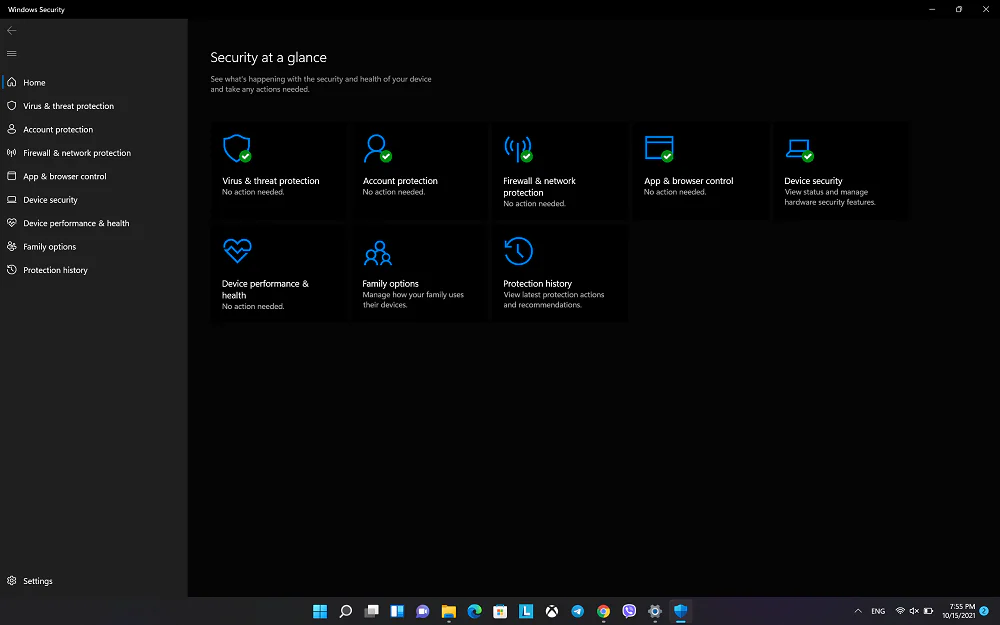
Для Windows 11 также требуются процессоры более новых поколений: Intel — от 8 поколения, AMD — от Dali (Zen) 1 поколения, Qualcomm — от Snapdragon 7c, которые по умолчанию имеют встроенную активную безопасность (включая безопасную загрузку). С точки зрения пользователя, это такая же доступная платформа, что и предыдущие, но гораздо более безопасная от внешних угроз. Тут стоит упомянуть о некоем негодовании пользователей, но в Microsoft четко дали понять, что безопасность Windows 11 для них превыше всего.
Проверьте, готовы ли вы к Windows 11
Стоит упомянуть, что Windows 11 — это бесплатное обновление для всех пользователей Windows 10, у которых есть компьютер совместимый с новой версией. Весь процесс происходит автоматически при сохранении данных на компьютере. Чтобы убедиться, что ваше устройство поддерживает Windows 11, вы можете скачать приложение «Проверка работоспособности компьютера» с веб-сайта Microsoft. И если все в порядке, то наслаждайтесь всеми перечисленными выше и не только преимуществами новой Windows 11. Это того стоит, уж поверьте мне!
Читайте также:

